Hvis du er en almindelig bærbar bruger, ved du, hvor frustrerende det kan være at håndtere begrænset lagerplads.En måde at omgå dette på er at købe en USB-stick eller ekstern harddisk til at gemme dine filer, billeder, dokumenter og videoer.
Desværre, når du gemmer store filer over 4 GB, opstår fejlen "filen er for stor til destinationsfilsystemet", hvilket betyder, at du ikke vil være i stand til at flytte eller kopiere den.Det er ikke fordi du ikke har den mængde plads du skal bruge, men fordi filsystemet er i et format der ikke kan håndtere det.Hvad er ansvaret?FAT32 filsystem.
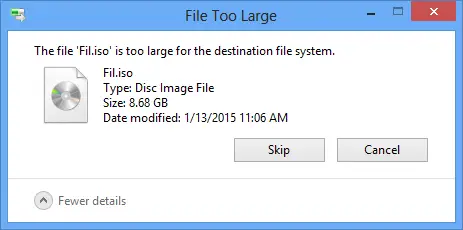
Hvad er FAT32-filsystemet?
Når du første gang opsætter en USB-stick, ekstern harddisk eller endda et SD-kort, vil Windows bede dig om at formatere drevet, så det kan gemme data.Du kan vælge mellem en række forskellige filsystemer, de mest almindelige er FAT32, exFAT og NTFS.Disse filsystemer er kun én måde at organisere drev på, og de har alle fordele og ulemper.
Hvorfor bruger du stadig FAT32-systemet?
FAT32-filsystemet, også kendt som File Allocation Table 32, blev introduceret tilbage i 1996 for at erstatte FAT16 brugt med MS-DOS.På grund af dens levetid - indtil den blev erstattet af exFAT i 2006 - blev den betragtet som "de facto"-standarden i flashdrev solgt i butikker.
hvorfor?Det sikrer maksimal kompatibilitet mellem moderne computere, spillekonsoller og andre enheder såsom solid state-hukommelseskort og digitale kameraer indsat via USB.Så når du køber en USB-stick, bliver den formentlig formateret med FAT32.
Hvorfor forårsager FAT32 fejlen "filen er for stor til destinationsfilsystemet"?
Når du forsøger at flytte en fil, der er større end 4 GB, vil du modtage en "fil for stor til destinationsfilsystem", fordi FAT32-filsystemet kun kan understøtte filer på op til 4 GB.Selvom du kan gemme mere end 32 TB filer på et FAT2-drev i alt, vil filsystemet ikke acceptere en enkelt fil, der overstiger maksimum 4 GB.
Hvordan løser jeg fejlen "Filen er for stor til destinationsfilsystemet" forårsaget af et FAT32-drev?5 løsninger!
Den nemmeste måde at løse dette på er at konvertere drevet til et nyere filsystem, komprimere eller opdele filerne eller bruge et alternativt lagerarrangement.
1. Brug komprimeringssoftware til at opdele store filer.
Når du har en meget stor fil, såsom en video, og du vil lægge den på en USB-stick eller ekstern harddisk (uden nok plads), kan du bruge komprimeringssoftware til at opdele den, så du kan flytte den.Selvom dette er den nemmeste løsning at bruge, da det ikke kræver, at du omformaterer noget, og du ikke behøver at bekymre dig om at sikkerhedskopiere dine filer, er det en langvarig proces.
-
- Download komprimeringssoftware.De mest populære erWinRAROg7Zip.
- viljeKompressionssoftware er installeret på din computer.
- klikfiludforskerog find mappen, der indeholder de filer, du vil komprimere, opdele og flytte.
- højreklik på mappen,Find WinRar eller 7Zip i menuen og svæv.
- Vælg den øverste mulighed"Tilføj til arkiv"for at åbne boksen med arkivnavn og parametre.
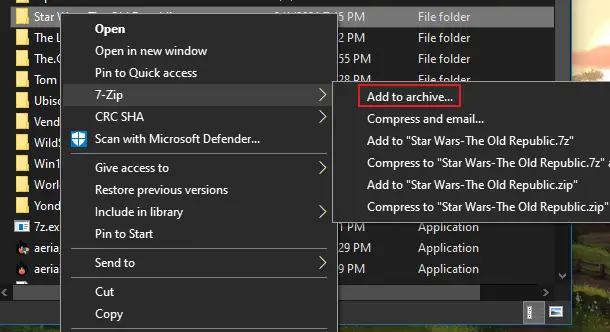
-
- Find"Opdel i volumener, bytes" boksog klik på den for at se rullemenuen med indstillinger.Du kan vælge en af de eksisterende profiler eller indtaste den maksimale størrelse på de filer, der skal komprimeres – outputfiler.
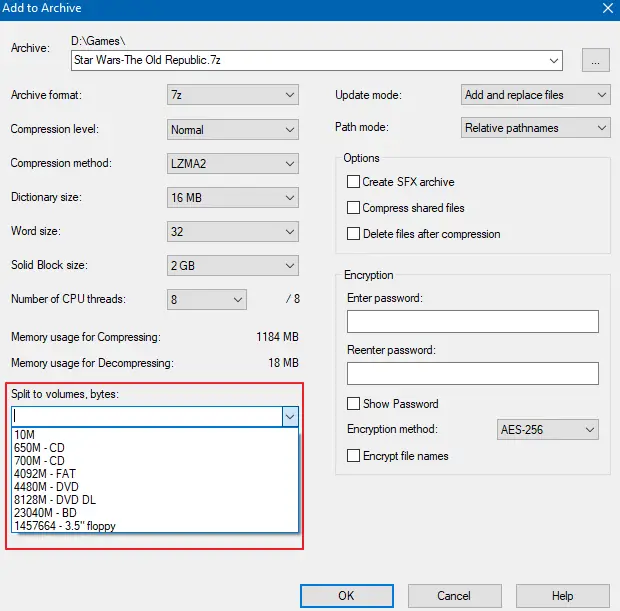
- Når du har den korrekte opdelte volumen, skal du klikke på OK og se WinRar eller 7Zip komprimere kildefilerne.det vil værei flere små komprimerede filer, som indeholder den forudindstillede filstørrelse, du tildelte i trinene ovenfor.Jo større den forudindstillede filstørrelse du tildeler i trinene ovenfor, jo mindre komprimerede filer får du.
Nu kan du gå videre og flytte hver af disse filer til din lagerenhed.Efter transmission,Pak filerne ud i den korrekte nummererede rækkefølge.僅當Den samlede filstørrelse er mindre end lagerenheden kan rumme ogdin mobilHver lynlås er under den maksimale grænse(32GB til FAT4-lagerenheder), dette virker kun.
2. Konverter FAT32-filsystem til NTFS-filsystem – ved hjælp af Windows File Explorer
På denne måde vil vi brugeWindows Format ManagerKonverter dit USB FAT32-filsystem til det nyere NTFS-system.
advarsel:Formatering sletter alle data på drevet.Før du fortsætter med nedenstående trin, skal du sørge for at kopiere alle filer på USB til din computer for at sikre, at filer ikke går tabt under filsystemkonverteringsprocessen.
- viljeUSB stikTilslut computeren.
- åben dinWindows File Explorer.Findes i din proceslinje/værktøjslinje.
- til venstreFind din USB-hukommelsesnøgle.
- Højreklik på USB-drevetog findeFormateringsmuligheder.
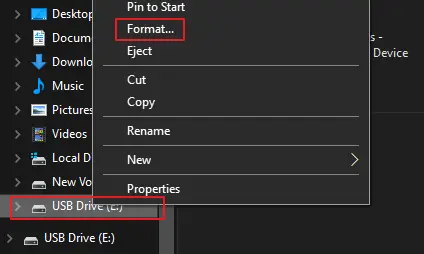
-
- Dette åbner enFormater popup.
- Fra rullemenuen Filsystem skal du vælgeNTFS.
- klikStart-knap.
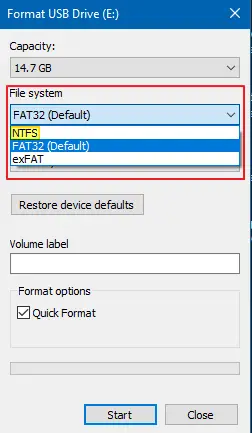
Når formateringen er fuldført, vil du være i stand til at kopiere filer gemt på din computer uden fejlmeddelelsen "Filen er for stor til destinationsfilsystemet".
3. Konverter FAT32-filsystemet til NTFS-filsystemet – ved hjælp af Windows-kommandoprompten.
advarsel:Ved at bruge en kodelinje med kommandoprompt vil denne konverteringsmetode helt sikkert resultere i tab af data, så sørg for at sikkerhedskopiere USB-filerne til en harddisk på din computer eller et andet sikkert sted.
Sådan omformaterer du et drev til NTFS ved hjælp af kommandoprompt:
- I din computers søgefelt (startmenu), søg eftercmd.
- Blandt de bedste resultater, findkommandoprompt-applikationog højreklik på den.
- vælge atKør det som administrator.
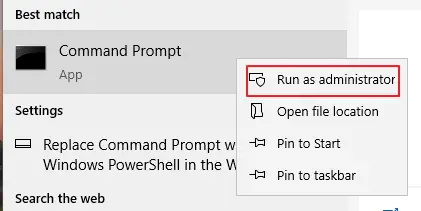
- I CMD-vinduet, der dukker op, skal du køre kommandolinjen,udskift [drev]er det bogstav, der er knyttet til det drev, der skal omformateres til NTFS.
- Kommandolinjen du skal indtaste er:konverter [drev] /fs:ntfs
- Tryk derefter på Enter.
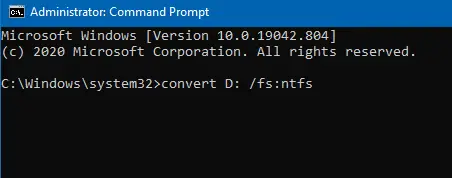
Så hvis dit drev er D, ser kommandoen sådan ud:konverter D: /fs:ntfs
Det vil tage et par sekunder at konvertere drevet, men når konverteringen er fuldført, vil du ikke have noget problem med at få 4GB+ filer ind på drevet og ikke flere "filen er for stor til destinationsfilsystemet"-fejl.
4. Konverter FAT32-filsystem til NTFS-filsystem - brug Diskhåndtering.
En anden meget nem måde at konvertere en FAT32 USB eller harddisk til NTFS-filsystemet er at bruge den indbyggede diskhåndteringssoftware.
advarsel:Dette vil slette alle data på drevet, så sikkerhedskopier dine filer først!
- Åbn File Explorer ogfindes i menuen til venstre"denne computer".
- højreklik på den og vælgledelse.
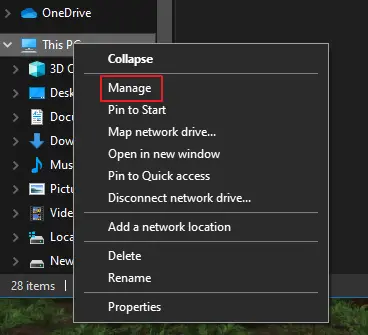
-
- Højreklik i Computer Managementlagring på en USB eller harddisk.
- VælgFormatindstillinger.
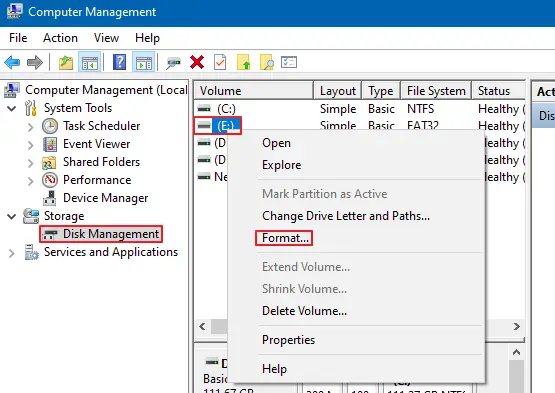
- Skift det under "Filsystem" tilNTFS.
- kontrollereMuligheden "Udfør hurtig formatering".
- klik確定for at bekræfte dit valg.
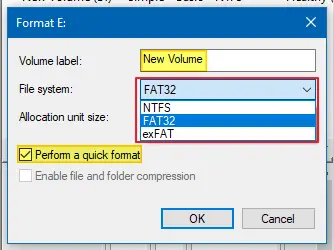
Når konverteringen er fuldført, vil du rette fejlen "filen er for stor til destinationsfilsystemet" og kopiere store filer uden problemer.
5. Brug et tredjepartsværktøj til konvertering.
Med så mange indbyggede muligheder for at konvertere dit FAT32-filsystem til NTFS og tilbage, er der ingen reel grund til at bruge et tredjepartsværktøj til at løse fejlen "filen er for stor til destinationsfilsystemet", men det er forståeligt, at nogle kan føle sig mere behagelig at bruge et tredjepartsværktøj end et indbygget program.Bare sørg for at tjekke anmeldelserne, før du downloader eller foretager tredjepartskøb.
Konklusion
Hvis du virkelig ikke vilCompression split mulighed eller konverteringsprocesOg irriteret, en anden mulighed for "filen er for stor til målfilsystemet".Brug det oprindelige NTFS-filsystemforskellige lagerenheder.
Du skal blot overføre filer fra FAT32 til en NTFS-harddisk eller USB-stick, eller flytte fra et FAT32-filsystem til din computer, og derefter overføre til en ny NTFS USB-stick eller harddisk efter behov.

![Konfigurer Cox e-mail på Windows 10 [ved hjælp af Windows Mail-appen] Konfigurer Cox e-mail på Windows 10 [ved hjælp af Windows Mail-appen]](https://infoacetech.net/wp-content/uploads/2021/06/5796-photo-1570063578733-6a33b69d1439-150x150.jpg)
![Løs problemer med Windows Media Player [Windows 8/8.1 Guide] Løs problemer med Windows Media Player [Windows 8/8.1 Guide]](https://infoacetech.net/wp-content/uploads/2021/10/7576-search-troubleshooting-on-Windows-8-150x150.jpg)
![Ret Windows Update-fejl 0x800703ee [Windows 11/10] Ret Windows Update-fejl 0x800703ee [Windows 11/10]](https://infoacetech.net/wp-content/uploads/2021/10/7724-0x800703ee-e1635420429607-150x150.png)




![Start kommandoprompt i Windows [7 måder] Start kommandoprompt i Windows [7 måder]](https://infoacetech.net/wp-content/uploads/2021/09/%E5%95%9F%E5%8B%95%E5%91%BD%E4%BB%A4%E6%8F%90%E7%A4%BA%E7%AC%A6-150x150.png)



